ChromeのGoogleホームページは、インターネットを検索したり、お気に入りのWebサイトに素早くアクセスしたりするのに便利な方法ですが、デフォルトのスキンでは少し退屈に見えます。幸いなことに、Google Chromeウェブストアから安全かつ迅速にカスタムテーマをダウンロードして、ブラウザをきれいにすることができます。
気の利いた新しいテーマを入手する方法と、後で気が変わった場合に無効にする方法を見てみましょう。
ChromeでGoogleの背景を変更する方法
Googleを新しく塗り替えるために、Chromeのテーマをダウンロードします。これにより、タブとウィンドウの色が背景に一致するように変更されるため、Googleの背景を変更する前に注意してください。Chromeのテーマをダウンロードするには、Chromeウェブストアにアクセスし、左上のテーマ設定をクリックします。
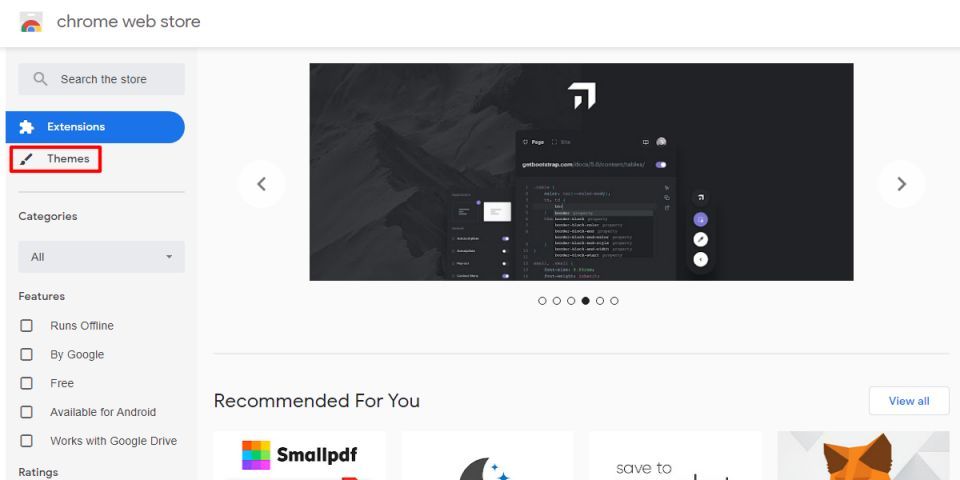
ここでは、いくつかの選択肢のテーマを見つけることができます。どれかが気に入ったら、それらをクリックして詳細に確認してください。そうでない場合は、右上のすべて表示ボタンをクリックしてさらに表示してください。また、15の最高のGoogle Chromeテーマに含まれているテーマもいくつかチェックしてください。
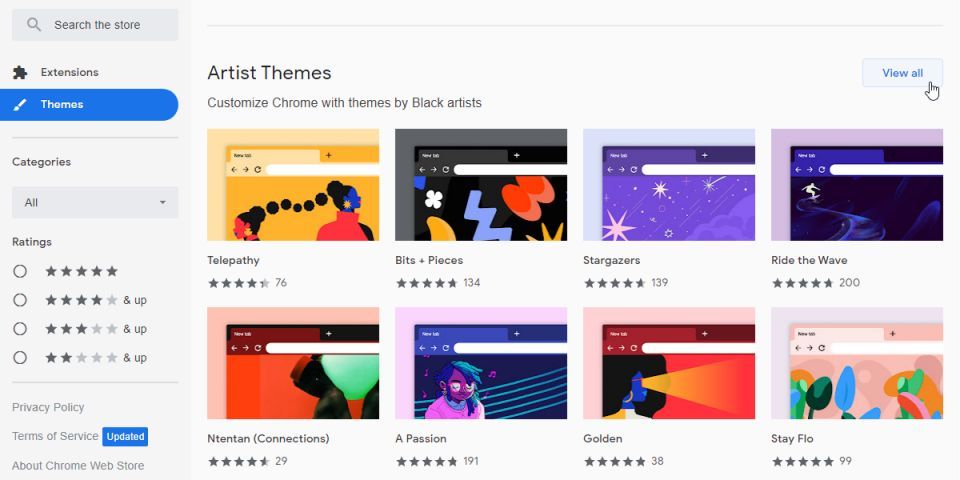
自分に合ったテーマが見つかったら、そのページの右上にあるChromeに追加ボタンをクリックして、すぐにインストールします。
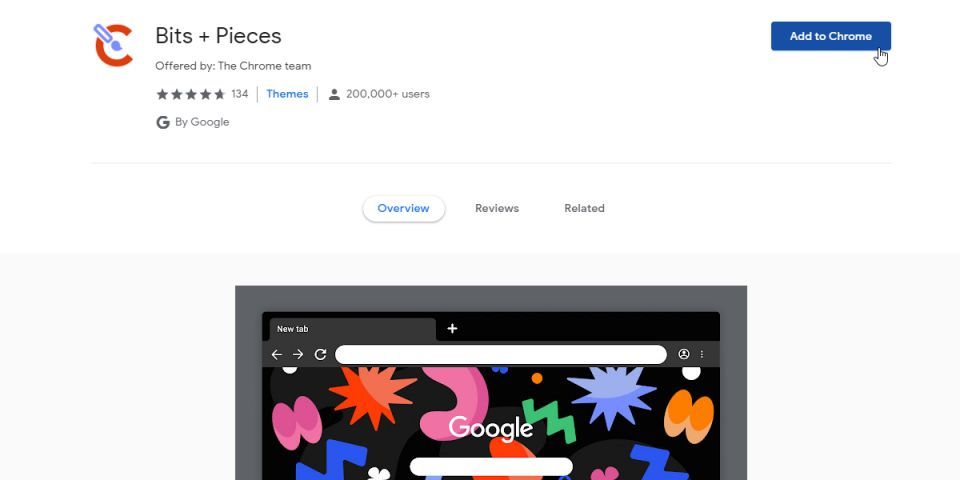
Google Chromeのテーマを削除する方法
選択を後悔し始めたら、上記の手順を繰り返して新しいテーマをダウンロードして使用できます。これにより、古いテーマが削除され、Googleが新しく塗り替えられます。
そうでない場合は、デフォルトの外観に戻したい場合は、ブラウザの右上にある3つのドットをクリックし、設定をクリックします。
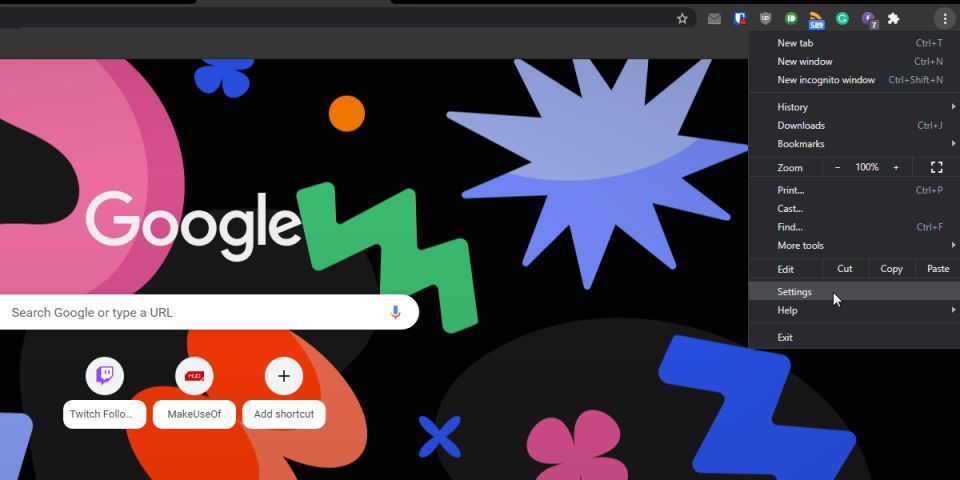
左側のサイドバーで、外観をクリックします。次に、外観カテゴリの下で、テーマサブカテゴリを見つけて、その右にあるデフォルトにリセットボタンをクリックします。執筆時点では、ボタンは外観ページの一番上にあります。
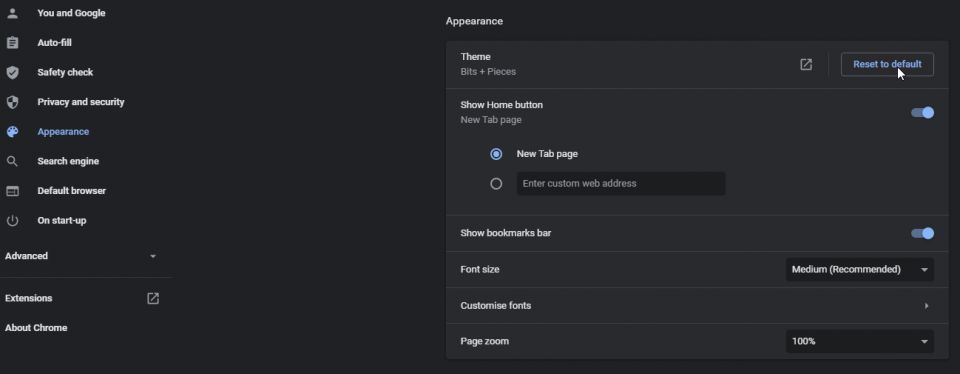
Chromeのカスタマイズ設定でGoogleの背景を変更する方法
Google Chromeの新しいタブページには、内蔵のカスタマイズ設定もあり、PCに保存されている背景画像を追加することができます。または、Chromeブラウザ内で利用可能なさまざまな背景テーマのプリセットを選択することもできます。これは、Chromeのテーマカラーを変更せずにGoogleのホームページに新しい壁紙を追加する方法です:
- 新しいタブページの右下にあるこのページをカスタマイズボタンをクリックします。
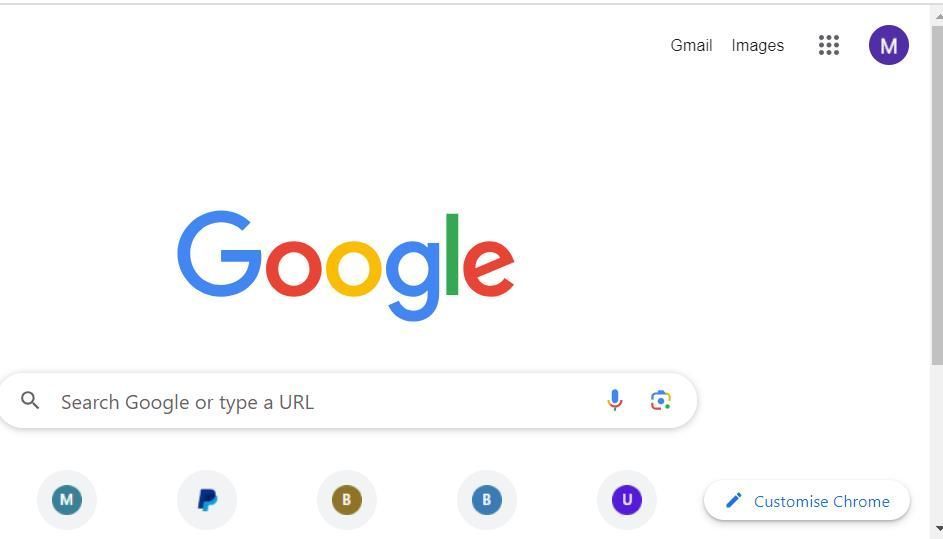
- テーマを変更ボタンを押します。
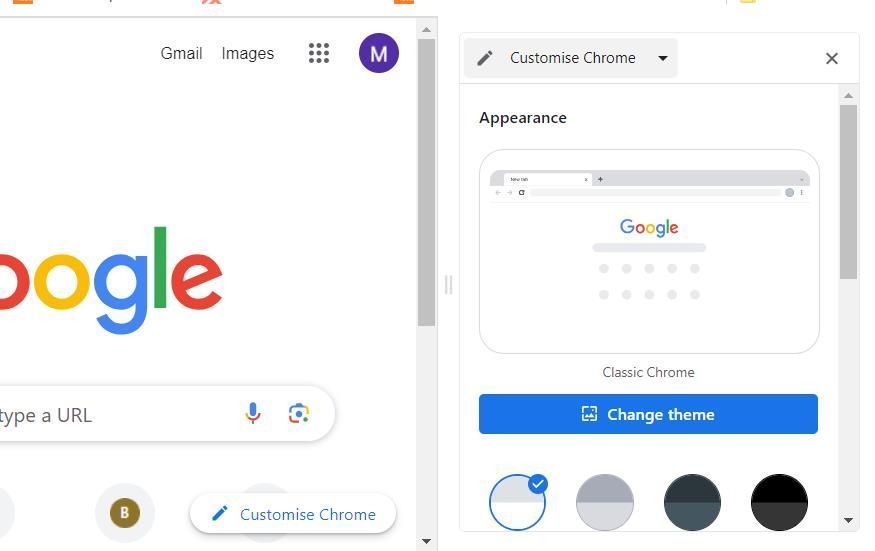
- クラシックChromeボックスの横にある画像をアップロードオプションをクリックします。
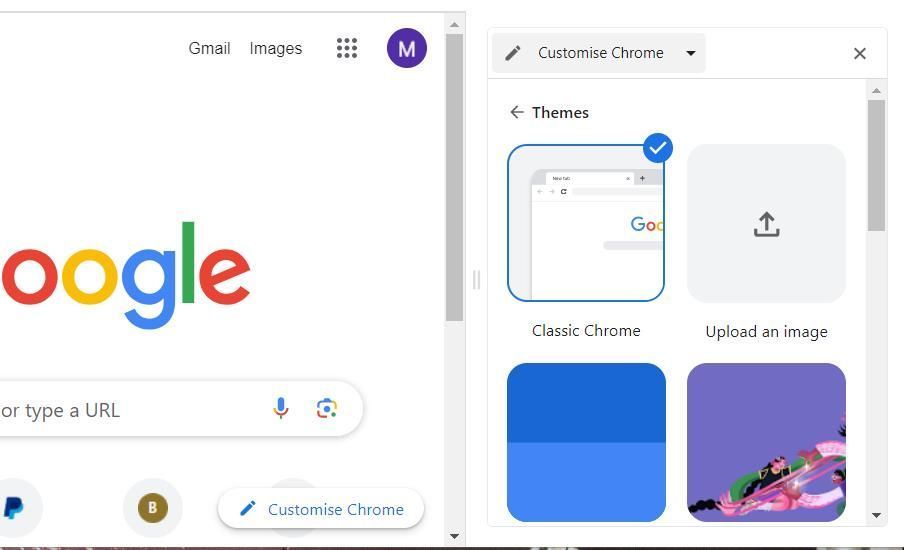
- Googleの新しいタブページに追加する画像を選択します。
- 開くをクリックして、選択した画像を背景に追加します。
これで、ChromeのGoogleホームページで選択した画像が表示されます。このように背景の壁紙を追加すると、Chromeのデフォルトのタブとアドレスバーの配色を保持できます。
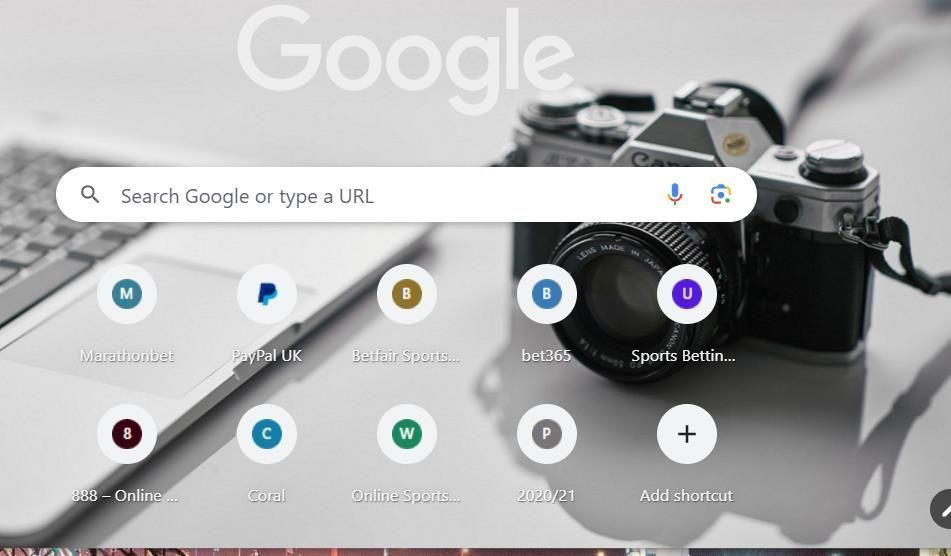
あるいは、画像をアップロードオプションの下にある背景のプリセットを選択することもできます。これを行うには、背景カテゴリボックスのいずれかをクリックして画像ギャラリーを表示します。次に、いずれかの画像のサムネイルをクリックして、その画像を背景に追加します。これらの画像のいずれかを選択すると、Chromeの配色を変更するより一般的なテーマも適用されます。
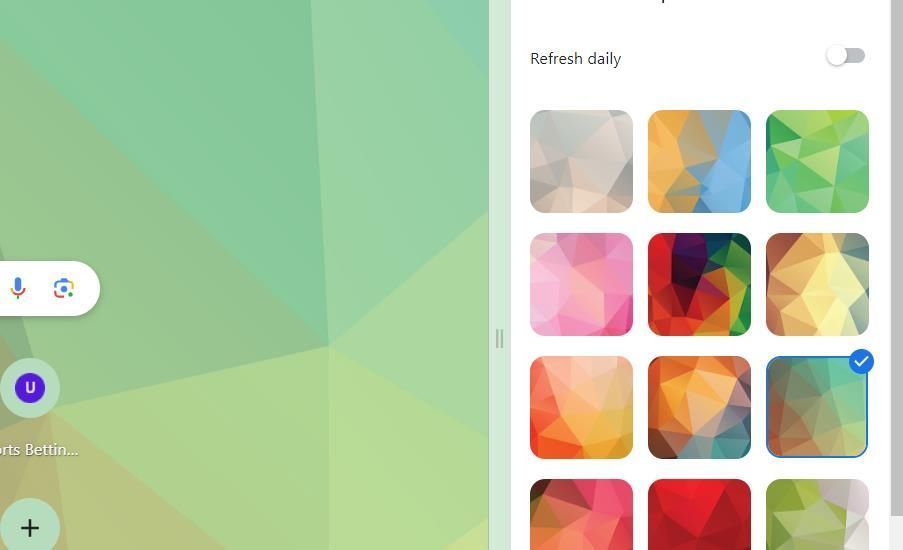
Browser-ThemesのテーマでGoogleの背景を変更する方法
Browser-Themesサイトには、Googleの新しいタブページに追加できるChromeの背景テーマ画像の素晴らしいコレクションがあります。ただし、そのサイトからテーマをインストールするには、開発者モードを有効にする必要があります。Browser-Themesで入手できるテーマでGoogleの背景を変更するには、次のようにします:
- ChromeのURLアドレスバーをクリックし、chrome://extensions/を入力して、Enterを押します。
- 拡張機能タブの開発者モードオプションをオンにします。
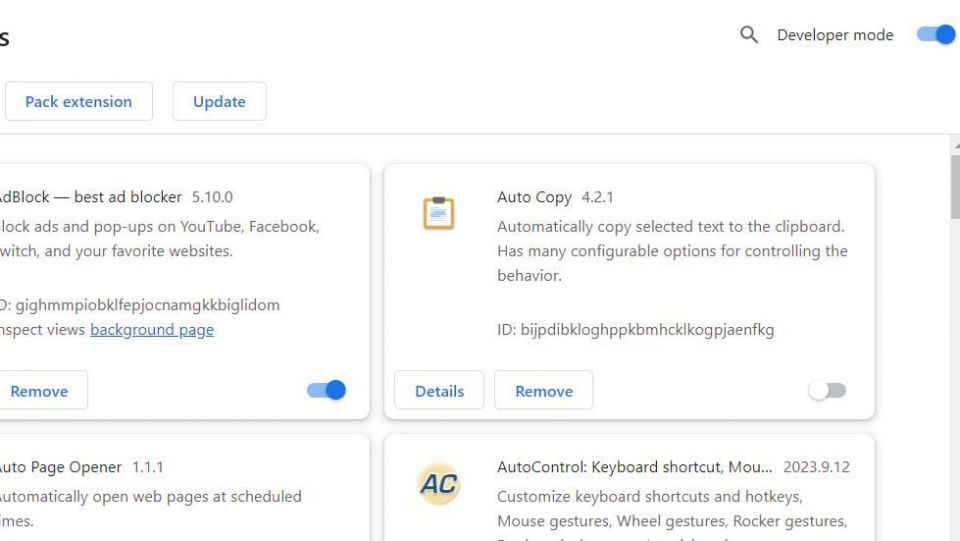
- 次に、このBrowser-Themes.comページを開きます。
- サインインボタンを押します。
- 認証コードのメールを受信するメールアドレスを入力します。
- Browser-Themesのメールを開き、サインインボタンをクリックします。
- テーマ画像をクリックして、Googleの背景に追加します。

- テーマのダウンロードボタンを押します。
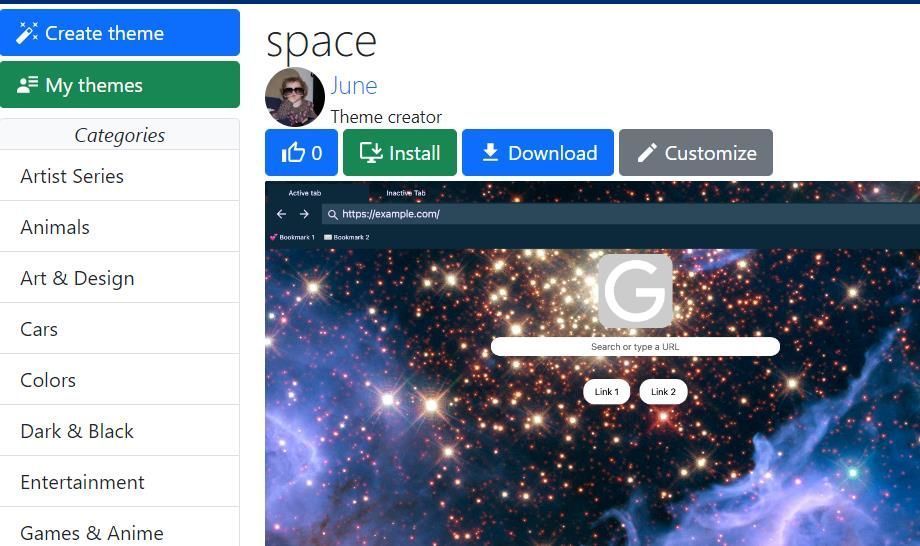
- ダウンロードしたテーマのZIPファイルが入っているフォルダを開きます。
- 次に、ZIPファイルをフォルダに解凍する必要があります。Windowsユーザーは、ZIPファイルを解凍するためのこのガイドの指示に従ってZIPアーカイブを解凍できます。
- テーマの解凍されたフォルダを拡張機能タブにドラッグし、コピーツールチップが表示されたらマウスボタンを離します。
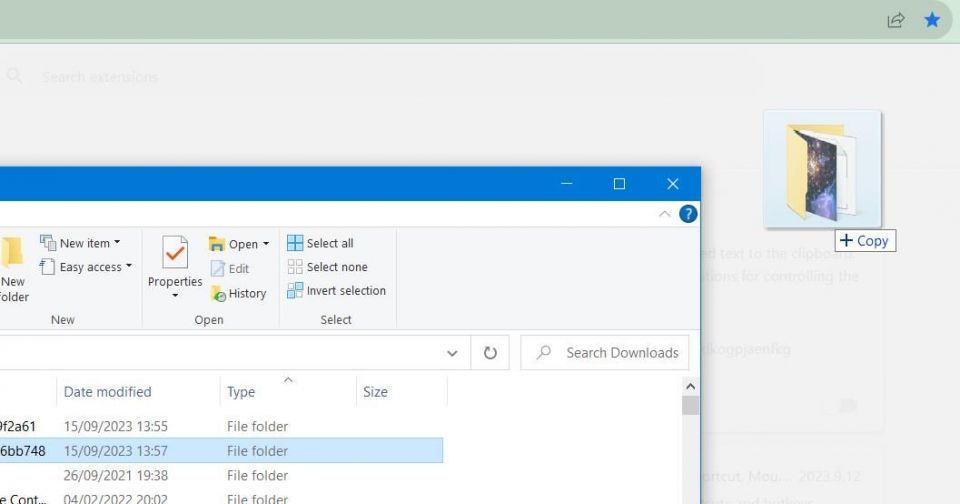
Chromeのテーマが、ダウンロードしてインストールしたテーマに変更されます。新しいタブページのタブをクリックすると、Googleの背景にテーマの画像が適用されているのがわかります。
Browser-Themesで利用できるテーマは、ユーザーが作成したものです。これらのユーザーは、サイト上のテーマ作成ツールを使用して作成しました。
Browser-Themesサイトのテーマを作成ボタンをクリックして、独自のテーマを設定することもできます。好みに合わせてパレット、画像、カラー設定を構成し、テーマにタイトルを付け、作成オプションをクリックします。次に、ダウンロードを選択して、テーマのZIPファイルを取得します。
ChromeのテーマでGoogleを彩る
それ自体では、Googleは少し退屈に見えるかもしれません。しかし、ほんの数クリックで、Chromeのテーマをインストールして、見栄えを良くすることができます。または、新しいタブページをカスタマイズするためのChromeの設定で、Googleのホームページに新しい壁紙を追加します。
コメントする